Hướng dẫn sử dụng Guitar Pro 6 + Cách đọc TAB toàn tập
Các phần:
1. Vài nét về Guitar Pro 6.
2. Các đọc TAB và các kí hiệu thường gặp.
3. Đôi nét về cách soạn nhạc với Guitar Pro 6.
4. Câu hỏi thường gặp.
Nội dung:
1. Vài nét về Guitar Pro 6 (GP6):
Guitar Pro 6 hay thường gọi là Gp6 giúp các bạn mở các file .gp3, .gp4, .gp5, .gpx, .gpt, .gpbank. Phiên bản 6 có cải tiến nhiều so với các phiên bản trước đó. Bạn nào đã dùng GP5 chắc sẽ thấy rõ nhất là giao diện bắt mắt hơn nhiều. Bạn có thể lên trang chủ để biết thêm các tính năng mới nhé, mình sẽ không liệt kê ra đây.
Trang chủ của phần mềm này: www.guitar-pro.com
Bạn có thể học/soạn nhạc dễ dàng với Gp6.
[size=12pt]2. Cách đọc TAB và các kí hiệu thường gặp:[/size]
♦ Đọc TAB:

Nhìn cái hình bên trên bạn thấy ngoài một dãy các nốt thì bên dưới đều có một dãy các số. Người ta gọi ''dãy các số này'' là TAB. Các nốt nhạc được thay bằng số thứ tự của phím đàn cần phải bấm. Các bạn cứ thể mà bấm theo, không cần quan tâm đấy là nốt gì. Đây cũng chính là ưu điểm lớn của Guitar Pro cho các bạn mới tập Guitar mà muốn solo ngay một bài hát.
[size=11pt]Bây giờ nhìn vào hình dưới, nhìn vào chỗ TAB:[/size]

6 dòng tượng trưng cho 6 dây đàn guitar. Dòng kẻ trên cùng là dây số 1 (dây Mí cao), rồi đến dây 2, 3, 4, 5, dòng kẻ dưới cùng là dây số 6 (dây Mì trầm). Đọc TAB ta sẽ đọc từ bên trái qua bên phải, cứ lần lượt.
Số ghi trên từng dòng kẻ tượng trưng cho số thứ tự ngăn đàn phải bấm trên dây ứng với dòng kẻ đó, 0 là dây buông (tay trái không bấm, chỉ có tay phải gẩy dây đó), 1 là bấm ngăn 1, 2 là bấm ngăn 2...
VD: Nhìn vào dòng kẻ trên cùng ghi 3 2 3 2 0 2 0 0. Ta bấm các ngăn của dây 1 theo thứ tự đó: ngăn 3 rồi ngăn 2 rồi ngăn 3.... Mình nhắc lại là số 0 có nghĩa là bạn dùng tay trái gảy dây 1 buông, tay phải không bấm nhé!
----------------------------------------------------------------------------------------------------
Có một vấn đề là bây giờ có 2, 3, 4 cái số trồng lên nhau như hình dưới thì bấm thế nào. Các số trồng lên nhau này nghĩa là bạn phải gảy cùng lúc các nốt. Ta cứ theo quy tắc như trên, có điều khác là sẽ gảy cùng một lúc các nốt thôi.

VD: 2 số 0 đầu tiên cùng một hàng dọc thì ta sẽ gảy cùng lúc 2 dây buông 1 và 6. 4 số 0 thì gảy 4 dây.
Tiếp theo là một số 3 ở trên, số 2 ở dưới thì tay trái một ngón ta bấm ngăn 3 dây 1, một ngón bấm ngăn 2 dây 4, và tay phải sẽ gảy cùng lúc 2 dây này. Đó, tương tự với các trường hợp khác.
♦ Đọc kí hiệu trong bản nhạc/TAB của Guitar Pro:
Trong bản nhạc/TAB, bạn còn bắt gặp rất nhiều những kí hiệu của người nhạc sĩ để người nhạc công (chính là bạn đó) đàn cho đúng ý đồ của họ. Kí hiệu thì có khá nhiều, mình tổng hợp lại ở trên mạng và đã chỉnh sửa lại cùng với hình ảnh minh họa cho các bạn. Khi đang đánh mà gặp phải một kí hiệu lạ thì các bạn có thể tham khảo ở bài này hoặc để lại comment, mình sẽ cố gắng giải đáp cho bạn! Mình có tham khảo bài của bạn Envil bên Guitarpro, cảm ơn bạn^^!
Các bạn nhìn từ trái qua phải nhé:
--Hình chữ X(x): Dead note.
Cách đánh: đập mạnh dây cho chạm tới thanh đồng của cần đàn cho kêu thành tiếng "chạch" hoặc gảy vào 1 dây nhưng tay trái giữ cho không kêu, nghe tiếng "pực". Cả 2 cách đều có hiệu ứng như nhau nhưng cách đầu tiếng rất chói, dùng trong dập hoặc rock. Đánh dead note thành công thì người nghe phải nghe được tiếp đập/bụp dây của bạn. Bạn nào tải GP6 không có Sound Bank thì nghe Dead note khá là cộc.
--Hình một note ở trong dấu ngoặc. Ví dụ nốt La nằm trong cái ngoặc (). Đây là Ghost note. Để biểu diễn nốt này thì bạn sẽ đánh nhẹ hơn các nốt trước.
--Accentuated note: âm nhấn mạnh. Hình dấu '' > "
--Heavy accentuated note: nhấn mạnh hơn 1 chút nữa. Hình dấu '' ^ ''
--Natural/Artificial Harmonic (còn có tên là Harmonic tự nhiên và Harmonic nhân tạo). Natural Harmonic trong Guitar Pro có kí hiệu là ◊, còn Artificial Harmonic là ♦. Cách đánh:
--Grace note (nốt hoa mĩ): hình cái nốt nhạc bị gạch. Bạn đánh nốt này một cách siêu nhỏ ^^ và siêu ngắn ^^. Ý mình là bạn đánh rồi nhả tay ra luôn.
Chú ý: Grace note và ghost note thường hay bị nhầm lẫn với nhau vì cùng đánh rất nhẹ. Các bạn chú ý phân biệt: Grace note và Ghost note về mặt kí hiệu là khác nhau. Thêm nữa Grace note đánh không có độ dài nhất định, còn Ghost note có độ dài được quy định bằng độ dài note trong dấu (). Tất nhiên khi đánh thì khá khó để ý.
--Tiếp theo là Vibrato: Rung dây. Cách đánh: bạn day day ngón tay lúc đang bấm (Classic) hoặc di lên xuống ngón tay khi bấm (Acoustic). Các bạn có thể để ý một vài bài người ta đánh ngón tay có vài lần cứ rung rung, đó là kĩ thuật Vibrato.
--Hình cái mũi tên cong cong rồi đi lên tiếp theo chính là kĩ thuật Bend dây. Ngón tay trái bạn ấn chặt vào ngăn đàn của một dây, tay phải đánh dây đó đồng thời ngón tay trái di cái dây đó dọc theo thanh đồng lên trên. VD điển hình Sunflower - Paddy. Ở 0:28 và 3:02 là kĩ thuật bend dây, nghe rất...phê đúng không ^^.
--Tremolo bar: Cái này dùng chủ yếu trong Guitar điện, bạn sẽ không gặp cái này đâu.
--Cái hình giống phân số 1/3. Nó không phải phân số đâu nhé. Đây là kĩ thuật slide (miết dây). Trong GP6 bạn sẽ thấy có 6 kiểu miết dây. Hãy tra Google về cái này nhé, hướng dẫn ở đây mình sợ hơi dài ^^.
Legato slide(S): vuốt dây liền tiếng, vuốt dây mà không gảy ở cuối lúc vuốt.
Shift slide(Alt+S): vuốt dây đứt tiếng, vuốt dây sau khi đạt tới phím vuốt sau thì gảy 1 cái.
--Hammer on và Pull off(H): 2 kĩ thuật phổ biến. Có kí hiệu là một cái hình vòng cung từ nốt này đến một nốt khác. Hammer on bạn hiểu nôm na là ấn ngón xuống. Pull off là đẩy ngón ra. Dùng tay bấm(trái) ( chứ không phải tay gảy(phải) ) để gảy nhẹ hoặc bấm mạnh vào các phím nhằm tạo ra âm thanh khác so với gảy. Đánh 1 số chỗ nhanh cần dùng kỹ thuật này. Xem video hướng dẫn sau là sẽ rõ, chú ý là bạn chỉ gẩy một lần tay phải, còn lại dùng tay trái.
--Trill: là cái hình có chữ Tr. Cái này thường được đánh bằng cách sử dụng Hammer On/Pull off. Tay phải gảy một lần, tay trái đánh một chuỗi nốt còn lại.
--Tremolo picking: tremolo với số lần định trước.
--P.M(P): Palm mute, tay gảy hoặc tay bấm chặn ở gần cầu ngựa hoặc gần chỗ đầu rung của dây làm dây rung kém đi hoặc bị tịt. Bạn gảy rồi cùng lúc đó dùng phần thịt mềm ở bàn tay phải chặn dây đàn không cho ra tiếng.
--Staccato (kí hiệu là một nốt đen có cái dấu chấm ở dưới): ngắt tiếng, làm cho độ dài một nốt ngắn hơn bình thường, tạo một cảm giác ''hẫng''.
--Tapping (kí hiệu là T hoặc Tap): dùng tay gảy bấm note đó (trường hợp các phím bấm xa nhau không với được). Trong cái bài Sunflower trên thì tapping là cái đoạn trông thần thánh nhất cả bài: 1 phút 21.
--Slapping và Popping (kí hiệu S hoặc Slap , P hoặc Pop): 2 kĩ thuật phổ biến trong Bass Guitar. Bạn có thể tìm hiểu trên mạng. Cách nhận biết: bạn thấy ai cầm guitar mà dùng ngón cái đập loạn lên 99.9% là đang S&P (thường đập cả thùng đàn tạo thêm tiếng Strum)
Một biến thể nho nhỏ là kết hợp Slapping và Harmonic thành Slapping Harmonic: bạn lấy ngón giữa đập một phát NHANH và MẠNH (phải thật nhanh) vào phím 12, và đó cũng là một kĩ thuật trong Sunflower.
Ố kề, bây giờ là một vài kí hiệu khác cần biết:
-Let ring(I): để kêu, không ngắt tiếng. Gặp cái này thì bạn cứ chơi như thường, để cho dây kêu hết.
-Wah Wah: hiệu ứng khá là phiêu trong guitar điện, nghe như tiếng ''Wáh - Wáh''.
-Chord(A): các thế bấm Gam.
-Downstroke(Ctrl+D): rải hợp âm xuống.
-Upstroke(Ctrl+U): rải hợp âm lên.
-Pickstroke up: móc dây theo hướng lên trên.
-Pickstroke down: bật dây xuống dưới.
-"ppp"->"fff": độ to của âm tăng dần.
-Tempo: số note đen trong 1 phút, càng nhiều thì bài càng nhanh. VD Tempo 60 có 60 nốt đen trong 1 phút, tương đương 1 giây = 1 nốt đen. Tempo=120 thì 1 nốt đen lại bằng nửa giây...vv.
3. Đôi nét về cách soạn nhạc với GuitarPro 6 (phần này hơi bị ảo một tí :Eeemmph
GP6 không chỉ là một công cụ giúp chúng ta học các bản solo ... một cách mì ăn liền nhất, mà còn là công cụ soạn nhạc chuyên nghiệp nhất nhì trên I Tờ Nét. (mấy chục đô la chứ ít à...)
1. Những điểm cần lưu ý:
Sử dụng phím tắt nhiều nhất có thể: thành thạo phím tắt sẽ giúp bạn tiết kiệm được một lượng thời gian không hề nhỏ một chút nào. Các thao tác khi soạn nhạc hầu hết đều có thể làm tốt với các phím Numpad (bộ bàn phím số phụ, chỉ có hiệu lực khi bật Numlock). Đây là thói quen nên có với bất cứ phần mềm nào chứ không chỉ riêng GuitarPro 5.
Tận dụng tối đa các công cụ phụ trợ của phần mềm khi soạn thảo: tương tự như trên, cái bạn được sẽ là thời gian và sức khỏe.
Tham khảo thêm phần Help của phần mềm trong khi học cách sử dụng để có thể tận dụng được tối đa sức mạnh của nó. Trong phần trợ giúp của mọi phần mềm đều có chứa rất nhiều Tips & Tricks (những gợi ý, hướng dẫn, mẹo nhỏ) rất hay và hữu ích.
Liên tục lưu phần việc đang soạn dở. Vì bạn không thể biết chắc rằng bạn sẽ bị cắt điện vào lúc nào (trừ khi bạn có bộ lưu điện UPS). Nhưng dù có bộ lưu điện thì đó cũng là một thói quen không thể thiếu. Bạn nên nhớ rằng: không phải lúc nào bạn cũng thao tác trên máy tính của mình.
Bài viết này không phải là 1 UserManual, mục đích của tôi viết ra chỉ để giúp bạn đọc có thêm kinh nghiệm sử dụng, tiết kiệm thời gian còn việc học chi tiết ra sao thì trong phần Help đã nói rất rõ.
2. Viết những nốt nhạc đầu tiên.
GuitarPro cho phép nhập liệu thủ công bằng 3 cách. Đó là sử dụng Chuột, bàn phím máy tính (chủ yếu sử dụng NumPad) và Keyboard có hỗ trợ MIDI (hoặc Guitar MIDI). Dù là sử dụng cách nào đi nữa, thì việc dùng phím tắt để thay đổi trường độ, chèn thêm nốt, dấu lặng… cũng phải được sử dụng thành thạo. Bạn có thể viết nhạc trên Score (bản nhạc) hoặc Tablature, chuyển qua lại giữa 2 chế độ này bằng cách nhấn phím TAB.
Dưới đây là bảng các phím tắt nên dùng nhất:
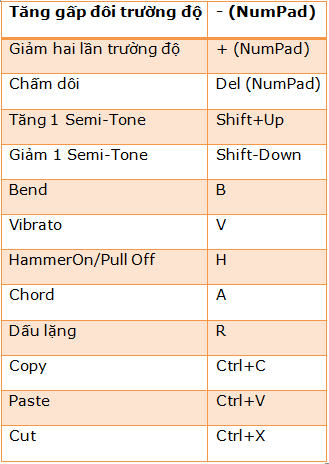
Ngoài ra bạn còn có thể nhập vào nguyên một hoặc nhiều track từ một nguồn có sẵn như file MIDI, file MusicXML, ASCII (viết theo dạng Tablature), PowerTab, TablEdit.
Đáng nhắc đến nhất là chức năng Import các file MIDI. Với chức năng này, GuitarPro có rất nhiều ưu điểm:
- Import sự thay đổi của các tham số (volume, nhạc cụ, nhịp) trong track MIDI đang chọn.
- File MIDI không có các thông tin về vị trí bấm cần thiết cho người chơi guitar, GuitarPro sẽ tự động sắp xếp thế tay để thuận tiện nhất cho việc chơi trên guitar thật bằng chức năng Automatic Finger Positioning (phần I)
Bạn có thể nhấn Quick Import để GuitarPro tự động tạo 1 file mới và Import toàn bộ nội dung file MIDI vào. Nếu bạn muốn sử dụng 2 kênh MIDI cho mỗi track thì click chọn Use 2 Channels Per Track.
Nếu sử dụng tính năng Step by Step Import thì bạn có thêm nhiều lựa chọn hơn như chỉ Import tiêu đề, đổi giọng; tạo thêm 1 hoặc nhiều track trong file GuitarPro đang mở rồi Import các track MIDI đã chọn; hoặc ghép nhiều track MIDI vào một track GuitarPro…
3. Sử dụng thư viện hợp âm.
Khi phải soạn nhanh những đoạn chơi hợp âm, hoặc đơn giản chỉ là cần tra cứu, thư viện hợp âm của GuitarPro 5 sẽ trợ giúp bạn rất nhiều.
Cách sử dụng rât đơn giản, bạn chỉ việc chọn hợp âm mong muốn sau đó thêm vào thư viện sử dụng riêng cho bài hát bằng cách nhấn nút Add.
Việc tổ chức thư viện các hợp âm riêng cho bản nhạc đang soạn sẽ giúp bạn tiết kiệm được rất nhiều thao tác. Thay vì phải nhập từng nốt cho các đoạn chơi hợp âm, bạn chỉ việc chọn tên hợp âm, nhấn Enter.
Guitar-Pro chia các hợp âm ra làm 3 bảng làm cho việc tìm, chọn hợp âm trở nên rất dễ dàng, nhanh chóng. 3 bảng đó là: Simple (đơn giản), Medium (Khó vừa) và all (cả 2 loại trên và khó).
4. Drum Track.
Khi tạo mới 1 track, GuitarPro luôn hỏi bạn tạo track cho nhạc cụ thông thường hay là cho Percussion. Vì bản thân Track Percussion có những đặc tính riêng của nó về kí âm lẫn kênh MIDI (mặc định là kênh 10). Bạn có thể chọn nhiều Drum Kit khác nhau để phù hợp hơn với thể loại nhạc đang soạn. Nhưng đa số các soundcard phổ thông chỉ cung cấp 1 loại Drum kit duy nhất.
5. Quản lý bản nhạc với các Marker.
Một bản nhạc thường được chia ra làm nhiều phần khác nhau. Ví dụ: Intro, Verse, Chorus, Interlude, Bridge… Bạn có thể dùng tính năng BookMark để đánh dấu những phần đó hoặc thậm chí đánh dấu những điểm bắt đầu thay đổi thuộc tính của bản nhạc (tempo, Volume), hoặc của track nào đó. Sử dụng tốt tính năng này, việc chuyển qua, lại giữa các đoạn trong bản nhạc sẽ trở nên nhanh chóng, dễ dàng hơn bao giờ hết (phím tắt Ctrl+Tab và Shift+Tab).
Để đánh dấu 1 thời điểm, bạn vào Menu Markers, chọn Insert… (Shift+Ins). Sau đó đặt tên và chọn màu cho Marker. Cuối cùng nhấn Ok.
Để quản lý danh sách các Marker, bạn vào menu Markers, chọn List… rồi chỉnh sửa, thêm bớt các Marker theo ý mình.
6. Mix Table
Đây là một chức năng rất hay cho phép bạn thay đổi nhạc cụ, tempo, volume, các tham số về hiệu ứng… ngay trong 1 track mà không cần tạo thêm track nữa. Bạn chọn điểm cần thay đổi, nhấn F10 để goi hộp thoại Mix Table.
Muốn thay đổi tham số nào, bạn click chọn tham số đó, chọn giá trị muốn gán. Nếu bạn muốn tạo ra sự thay đổi dần dần trong các tham số đó thì chọn một giá trị ưng ý trong mục Transition. Tất cả các hiệu ứng (trừ Tempo) đều cho phép áp dụng hiệu ứng cho riêng track đó hoặc cho toàn bản nhạc.
7. Sử dụng các công cụ có sẵn.
Phần I của loạt bài có nhắc đến 3 công cụ Let Ring Options, Palm Mute Options và Dynamic Options. Tận dụng 3 công cụ này một cách khéo léo, hiệu quả công việc của bạn sẽ được nâng cao một cách đáng ngạc nhiên.
Cách tự học đàn guitar hiệu quả
Cách chọn dây đàn Guitar tốt nhất
Kinh nghiệm học đàn Piano cho trẻ
(St)





















